Windows10で新しい電子メール通知音を変更する方法
既存のサウンドが気に入らない場合は、このステップバイステップのチュートリアルを使用して、 Windows10で(Windows 10)新しい電子メール通知サウンド(new email notification sound)を変更できます。Windows 10では(Windows 10)、既存またはカスタムのオーディオを新しい電子メール通知サウンドとして設定できます。
内蔵のメール(Mail)アプリを使用してメールを受信すると、電話と同じように音が鳴って通知します。デフォルトでは、1秒間しか再生されないため、気に入らない可能性のあるサウンドが使用されます。これは、映画やYouTubeビデオを見ているときに見過ごされがちです。新しいメールを受信したときに、カスタムサウンドを使用することをお勧めします。
参考までに、 Windows 10(Windows 10)には作業を完了するためのオプションが組み込まれているため、サードパーティのソフトウェアをインストールする必要はありません。重要なのは、テーマを変更すると音が変わることだけです。
Windows10で(Windows 10)新しい(New)電子メール通知音を変更する方法
Windows 10で新しい電子メール通知音を変更するには、次の手順に従います-
- タスクバー(Taskbar)の検索ボックスでシステムサウンドの変更を検索します。
- 個々の結果をクリックします。
- 新着メール通知(New Mail Notification)オプションを確認してください。
- [サウンド](Sounds)ドロップダウンリストを展開します。
- 音を選択してください。
- [ OK ]ボタンをクリックします。
まず、 サウンド (Sound )ウィンドウを開く必要があります。そのためには、タスクバー(Taskbar)の検索ボックスで「システムサウンドの変更」を検索し、個々の結果をクリックします。開いたら、 [サウンド (Sounds )]タブが表示されていることを確認します。その場合は、 [新着メール通知 (New Mail Notification )]オプションを確認してください。
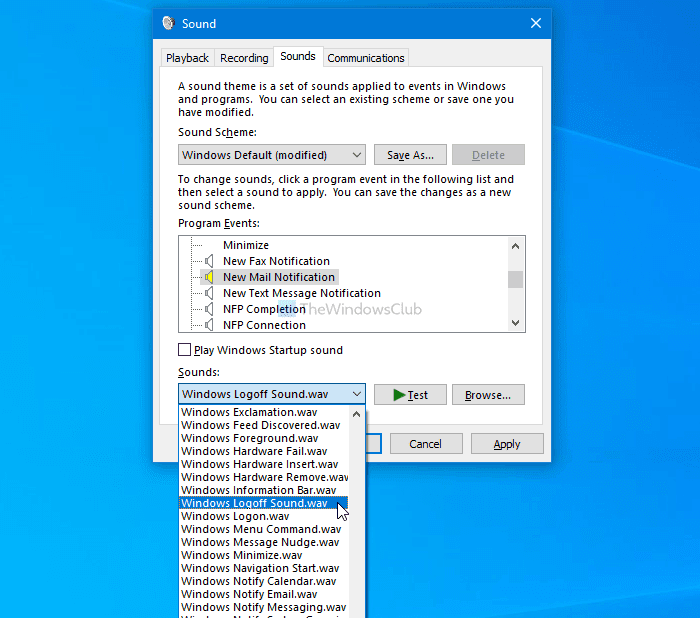
これで、[サウンド] (Sounds )ドロップダウンリストを展開して、[ オーディオ]を選択できます。音声を聞くには、[ テスト (Test )]ボタンをクリックします。
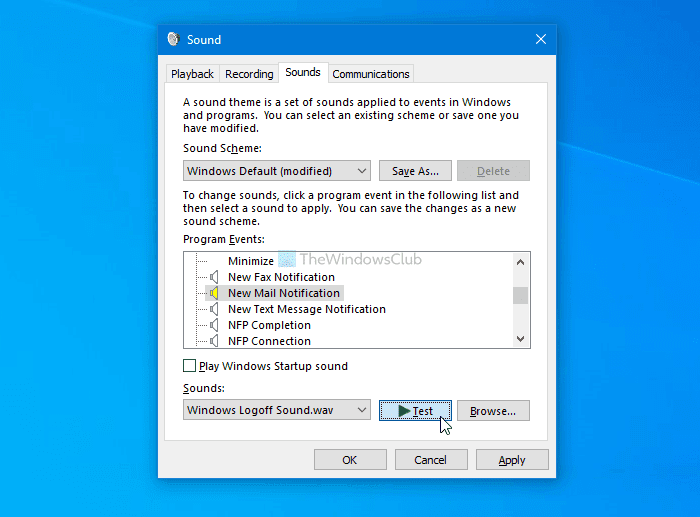
目的のオーディオを取得したら、[ OK ]ボタンをクリックします。新しいメール通知音として設定されます。
前に述べたように、カスタムオーディオを新しい電子メール通知サウンドとして設定することができます。そのためには、オーディオファイル(.wav)を次の場所に配置する必要があります。
C:\Windows\Media
次に、 上記のように[ サウンド]ウィンドウを開き、[(Sound)新着メール通知(New Mail Notification) ]オプションを 選択して、[参照 (Browse )]ボタンをクリックします。
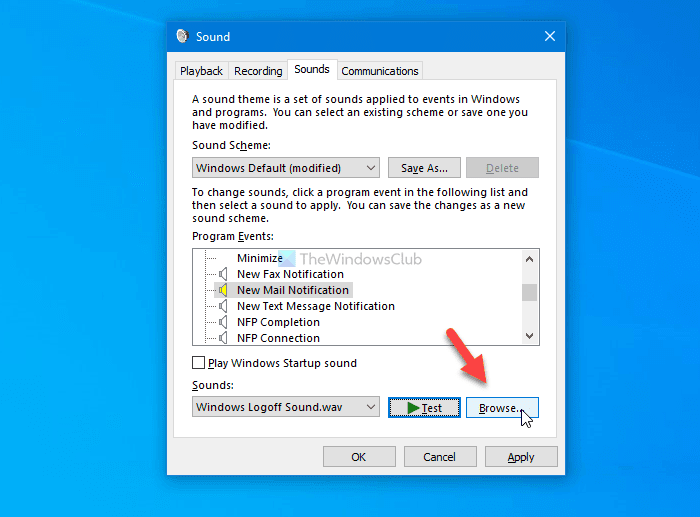
次に、 Media (Media )フォルダーに 貼り付けたオーディオを見つけて、 [ OK ]ボタンをクリックします。
完了したら、[ OK ]ボタンをクリックして変更を保存できます。
前述のように、テーマを変更すると、 Windowsはサウンドを変更します。(Windows)ただし、テーマを変更した後、すべてのカスタムオーディオを一度に設定できるようにサウンドスキームを作成することはできます。そのためには、新しい電子メール通知音を変更 し、同じウィンドウに表示されている[名前を付けて保存 ]ボタンをクリックします。(Save As )
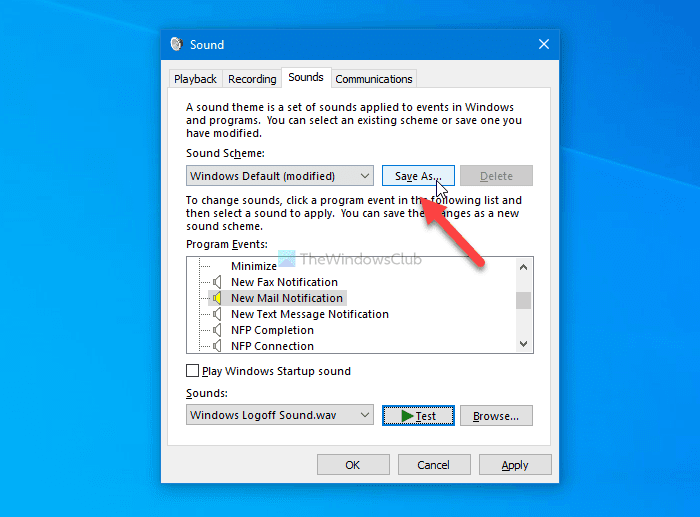
(Enter)サウンドスキームの名前を 入力し、[ OK ]ボタンをクリックします。
それで全部です!ご不明な点がございましたら、お気軽にお問い合わせください。
次を読む:(Read next: )Windows10でカスタム通知音を設定する方法
Related posts
Windows 10 Login ScreenのHide Email Address
Gmail for Gmail for GmailのWindows 10を有効にする方法
Notifications AreaをWindows 10で表示または非表示にする方法
Windows 10でNotification Mirroringをオフにする方法
Windows 10のLive Tile NotificationsのLive Tile NotificationsのDisable、Enable、Clear History
Emulate Mouse Windows 10でClickless Mouseを使用してホバリングしてクリックします
フォーカスアシストを使用してWindows10の通知を制御する
PIPを使用してPIPを使用してNumPyをインストールする方法
PicsartはWindows 10のCustom Stickers & Exclusive 3D Editingを提供しています
Windows 10にGlobal Hotkeys listを表示する方法
Hide or Show Windows Ink Workspace Button Windows 10でTaskbar
LONG Path Fixer toolはPath Tooの長いエラーを修正します
Windows 10でのリムーバブルストレージクラスとアクセスを無効にする方法
Windows 10でFeature Updatesのセーフガードを無効にする方法
Event ID 158エラー - Windows 10の同一ディスクGUIDs assignment
Windows 10 Media Controls Media Controls Lock Screen
Windows 10のMicrosoft EdgeでGoogle SafeSearchを強制する方法
Windows 10でお気に入りWebsiteを開くためにKeyboard Shortcutを作成します
どのように有効Windows 10 Enterprise Editionへ
リーダーModeでChromeでWindows 10有効または無効にする方法
